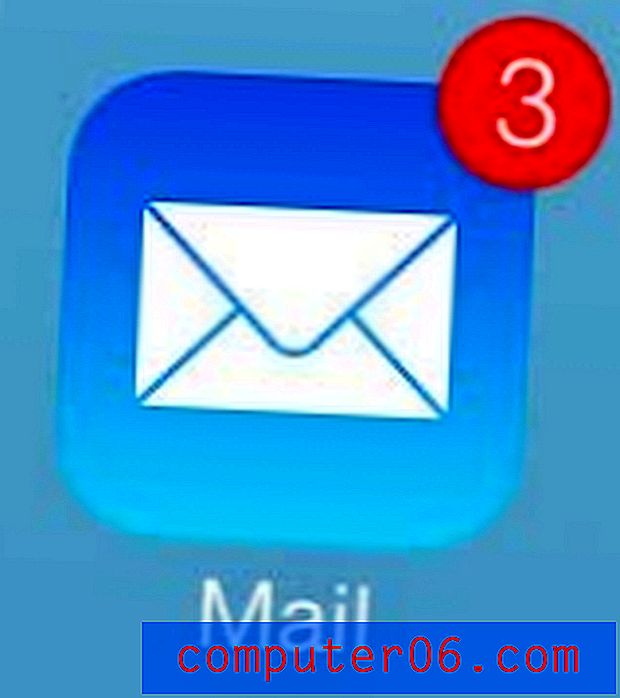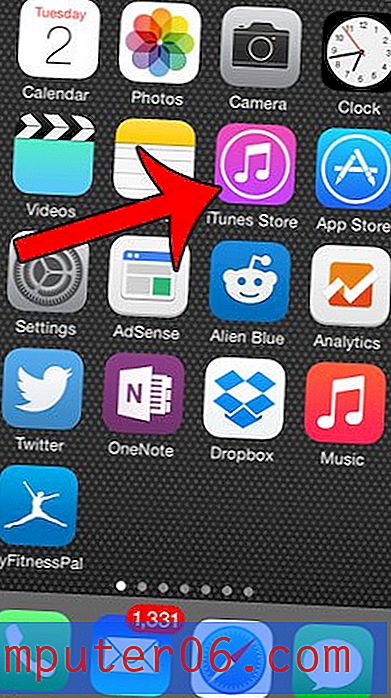iPhone 5에서 영어 키보드의 스타일을 변경하는 방법
대부분의 영어 키보드의 기본 키보드 레이아웃은 QWERTY라고하며 키보드의 맨 윗줄에있는 처음 다섯 글자를 나타냅니다. iPhone은 기본적으로이 레이아웃을 사용하며 많은 사람들이 친숙한 설정이므로 해당 설정을 유지하는 것을 선호합니다.
그러나 다른 레이아웃으로 더 빨리 입력 할 수 있으며 iPhone에서 해당 레이아웃을 사용할 수 있음을 알 수 있습니다. 아래의 가이드는 iPhone에서 다른 키보드 레이아웃 옵션 중 하나로 전환 할 수 있도록 장치에서이 설정을 찾는 방법을 보여줍니다.
iPhone에서 키보드를 QWERTY에서 AZERTY 또는 QWERTZ로 전환
이 기사의 단계는 iOS 10의 iPhone 5에서 수행되었습니다.이 단계에서는 기본 장치 키보드를 사용하는 모든 앱에서 키보드의 레이아웃을 변경합니다. 여기에는 메일, 메시지 및 메모와 같은 앱이 포함됩니다. 다른 키보드 레이아웃이 마음에 들지 않으면 아래 단계에서 항상 최소 메뉴로 돌아가서 기본 QWERTY 옵션으로 설정을 복원 할 수 있습니다.
1 단계 : 설정 메뉴를 엽니 다.

2 단계 : 아래로 스크롤하여 일반 옵션을 선택하십시오.
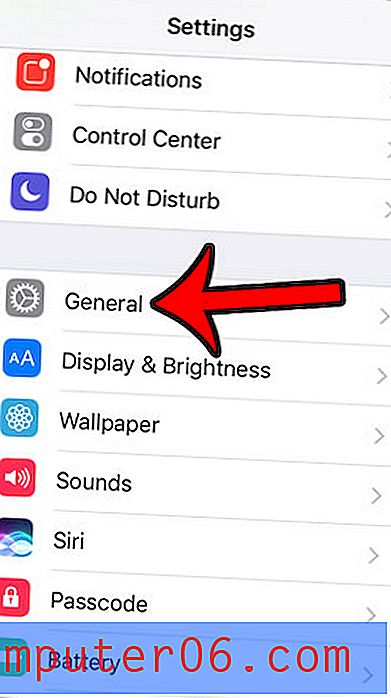
3 단계 : 아래로 스크롤하여 키보드 버튼을 누릅니다.
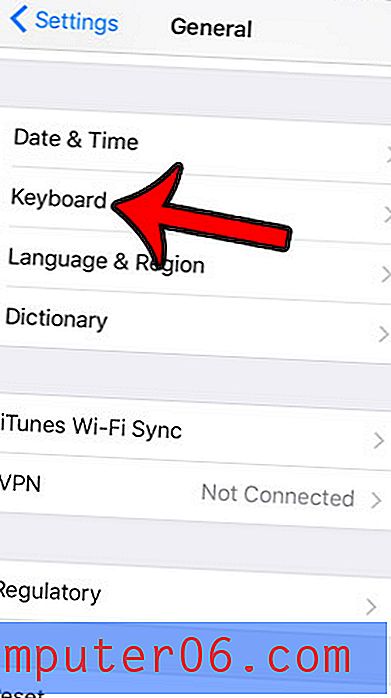
4 단계 : 화면 상단의 키보드 버튼을 터치합니다.
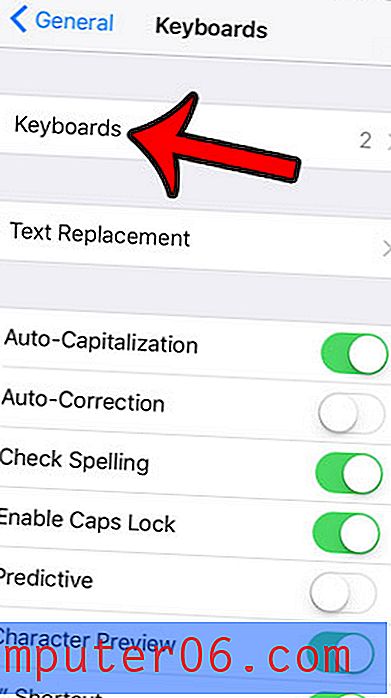
5 단계 : 영어 옵션을 선택하십시오.
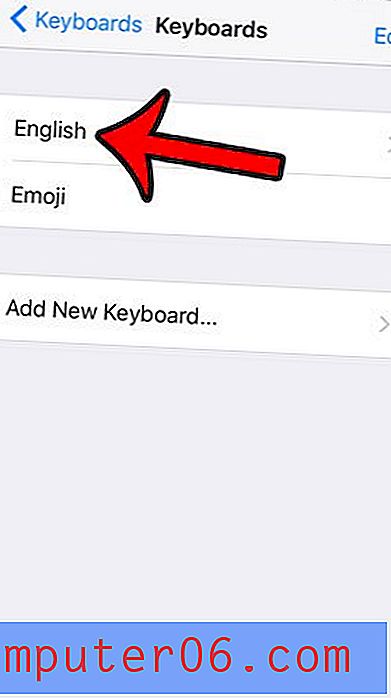
6 단계 : 사용하려는 키보드 레이아웃 유형을 선택하십시오.
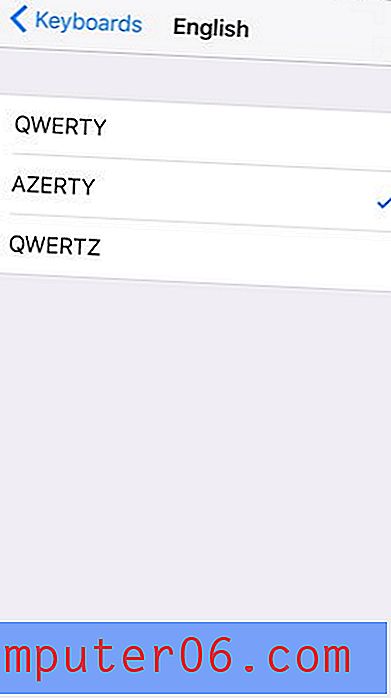
문자 메시지 나 이메일에 웃는 얼굴과 다른 유형의 그림 이모티콘을 포함시키고 싶습니까? 재미있는 작은 기호를 활용할 수 있도록 이모티콘 키보드를 iPhone에 무료로 추가하는 방법에 대해 알아보십시오 (무료).